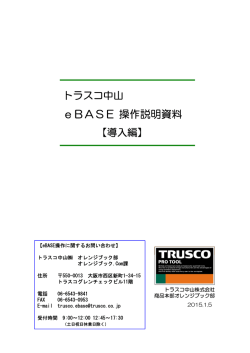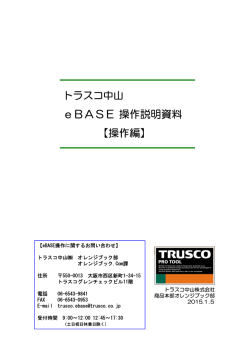eBASEjr.セットアップマニュアル
eBASEjr.セットアップマニュアル For eBASEシリーズ Ver5.0~ ※本マニュアルについて※ ■本マニュアルに掲載されている画面と、ご使用のeBASEシリーズの画面は若干異なる場合がありま すが、 マニュアルの操作に関しては問題ありません。 ■eBASEjr.の詳細なマニュアルは「eBASEjr.操作マニュアル」をご覧ください。 <WEBマニュアル> ・http://www2.ebase-jp.com/eb_manual/DispVolume.do 「基本ソフトウェア」 ⇒ 「eBASEjr.」 2014.04.17 eBASE株式会社 もくじ もくじ・・・・・・・・・・・・・・・・・・・・・・・・・・・・・・・・・・・・・・・・・・・・・・・・・・・・・・・・・・・・・・・・・・・・・・・・2 動作環境・・・・・・・・・・・・・・・・・・・・・・・・・・・・・・・・・・・・・・・・・・・・・・・・・・・・・・・・・・・・・・・・・・・・2 1 セットアップ・・・・・・・・・・・・・・・・・・・・・・・・・・・・・・・・・・・・・・・・・・・・・・・・・・・・・・・・・・・・・・・・3 1-1 eBASEjr.インストール・・・・・・・・・・・・・・・・・・・・・・・・・・・・・・・・・・・・・・・・・・・・・・・・ 3 1-2 eBASEjr.の起動/ユーザー登録・・・・・・・・・・・・・・・・・・・・・・・・・・・・・・・・・・・・・・・・ 4 1-3 eB-foods(P)プラグインインストール・・・・・・・・・・・・・・・・・・・・・・・・・・・・・・・・・・・・ 6 1-4 eB-foodsプラグイン(入力画面)の起動方法・・・・・・・・・・・・・・・・・・・・・・・・・・・・・・ 8 動作環境 プラグインの運用で推奨するeBASEjr.のシステム構成は次のとおりです。 ご注意!! eBASEjr.はスタンドアロンソフトとなりますので、他のパソコンとのデータ共有はできません。 ネットワーク共有フォルダ等による、他のパソコンとのボリュームフォルダなどのデータ共有は 絶対にしないでください。データの消去等、不備が起こる可能性があります。 ※別途有償オプションのeBASEjr.Drive(ネットワーク共有サービス)を設定している場合を除く ■eBASEjr.Drive(データ共有サービス) http://www.ebase.co.jp/product/product01/basic/ebase_jr_drive/ OS Windows 8(8.1)/ 7/Vista/※インストール、ユーザー登録、アップデート時にAdministrator(コン ピュータの管理者)の権限で操作する必要があります。 CPU Pentium800Mhz以上、Windows Vista以上は 2GHz以上推奨 メモリ 1GB(最低動作保証 512MB以上) Windows Vista以上は 2GB以上推奨 ハードディスク容 量 モニター 対応ブラウザ 「地域のオプション /日付」設定 インストール時のプログラム容量300MB(データ格納領域が別途必要、2GB以上の空きがある HDDを推奨) ・1,024×768ピクセル以上必須(16bit HighColor 以上推奨) ・DPI設定:通常のサイズ(96DPI) ・フォントサイズ:標準 Internet Explorer6.0 以上 YYYY/MM/DD形式 ネットワーク接続 プラグインインストール、eBASEシリーズユーザー登録、最新プログラムのダウンロード及び データ送信時必要 データ送信時の ネットワーク環境 ・HttpsのPUT手順を使っています。 お客様のネットワーク環境で、PUT手順によるファイル転送を許可していない場合は、データ送 信ができませんので、ご注意ください。(ポートの番号はポート80、ポート443を使用します。) ・Norton Internet Securityなどでファイアーウォールのプログラム制御をかけられている場合は 「EB Aplication」の通信の許可が必要です。 ・送信機能を利用する場合など、Winsock1.1API互換ネットワークパッケージ(通常OSに含む)に よるネットワーク接続環境、およびPOP3メールとSMTPに対応したメールサーバへ接続できる メールアカウントが必要になる事があります。 2 1 セットアップ 1-1 eBASEjr.インストール 1.弊社HPよりダウンロード頂きました『ebase_jr_setup.exe』をダブルクリックしてください。 ファイルが解凍されメニュー画面が表示されます。 メニュー画面より「①eBASEjr.インストール」をクリックしてください。 ダブルクリック 「①eBASEjr.インストール」 をクリック 2.インストール画面が表示されます。画面に沿って、インストールを開始してください。 (1)「同意する」ボタンをクリック (2)「次へ」ボタンをクリック (4)「次へ」ボタンをクリック (3)「次へ」ボタンをクリック (5)「次へ」ボタンをクリック 3.インストール完了画面が表示されると、インストールは完了です。「完了」ボタンをクリックしてください。 3 1-2 eBASEjr.の起動/ユーザー登録 1.eBASEjr.のインストールが完了後、メニュー画面より「②eBASE起動/ユーザー登録」をクリックしてください。 「 ②eBASE起動/ユーザー登録」 をクリック または、デスクトップに表示されるeBASEjr.のアイコンをダブルクリックしても起動できます。 デスクトップのアイコンをダブルクリック 2.初めてeBASEjr.を起動する場合や、ユーザー登録が完了していない場合、「ユーザー登録のお願い」画面が表示されます。 3.「ユーザー登録」ボタンをクリックしてください。 ユーザーIDが表示 されています。 「ユーザー登録」 ボタンをクリック 4.インターネットブラウザ(Internet ExplorerやNetscape等)が開き、「ユーザー登録フォーム」が表示されます。 5.ユーザー登録フォームより必要事項を入力して「送信する」ボタンをクリックしてください。 ※自動的に「ユーザー登録フォーム」が表示されずにトップページ (http://www.ebase.co.jp)が表示される場合は、「サポート」→「ユーザー登 録」→「eBASEjr./eB-ROM専用ユーザー登録フォーム」を選択してください。 必要事項を入力 「送信する」を クリック 4 6.登録したメールアドレスにユーザ登録完了のメールが届きます。 メールに記載されている、パスワードファイルのURLをクリックしてください。 ページが表示されると、リンクをクリックしてパスワードファイルをデスクトップなどわかりやすい場所に保存してください。 ※新規登録の場合でも、ユーザーIDが他のユーザー様と重複し、エラーとなってしまう場合がございます。 その際はお手数ではございますが 【再ユーザー登録フォーム 】 からご登録をお願いいたします。 ※パスワードファイルは自動返信となります。 メールの返信が無い場合は、登録されたメールアドレスにお間違いが無いかご確認ください。 登録後、2営業日以上経っても返信が無い場合はeBASEサポートセンター([email protected])までお問い合わせください。 7.パスワードファイルの保存が終わると、「ユーザー登録のお願い」画面の「認証」ボタンをクリックしてください。 ファイル選択の画面が表示されますので、6で保存したファイルをファイル選択画面上で選択して、「開く」ボタンをクリックして ください。 ※必ず、アドミニストレーターの権 限を持つユーザーでログインして 作業をおこなってください。 「認証」ボタンからパスワード ファイルを読み込み まだユーザー登録をおこなわない場合は、「後で登録」ボタンのクリックでも起動できますが、最初の起動日から90 日を経過すると起動できなくなります。 試用期間終了後も、ユーザー登録を完了されるとご使用頂ける様になりますが、ユーザー登録が完了していない とデータ送信やアップデートがおこなえませんので、できるだけお早めにお手続きされる事をお勧めします。 8.完了メッセージが表示されると、ユーザー登録は完了です。 次回起動時からは「ユーザー登録のお願い」画面は表示されません。 9.メインメニューが起動します。 10.以上でeBASEjr.の起動は完了です。 ※起動時に、複数のボリューム(データベース)を作成している場合はボリューム選択の画面が表示されます。 「▼」からボリュームを選択して「選択」ボタンをクリックしてください。 「選択」ボタンをクリック 5 1-3 eB-foods(P)プラグイン・ボリュームインストール プラグイン・ボリュームをインストールする方法を説明します。 1.メニュー画面より「③eB-foods(P)インストール」をクリックしてください。 「 ③eB-foods(P)インストール」をクリック 2.ボリュームのインストールが開始されます。 (1)「次へ」ボタンをクリック (2)eB-foodsボリュームにチェックがついていることを確認して「次へ」ボタンをクリック 3.完了画面が表示されると、ボリュームのインストールは完了です。 6 4.プラグインのインストールが開始されます。 (2)ファイルが展開されます (1)「はい」ボタンをクリック (3)インストールしたいプラグインにチェックを入れ「決定」を押します (4)eB-foodsボリュームにチェックを付け「実行」ボタンを押します (6)完了と出ましたら「OK」ボタンを押します (5)「OK」ボタンを押します 5.以上でプラグインのインストールは完了です。 7 1-4 eB-foodsプラグイン(入力画面)の起動方法 1. e-BASE Jr.をダブルクリックしてください。 デスクトップのアイコンをダブルクリック 2. ボリュームの選択画面が表示されます。該当のボリュームを選び「選択」ボタンを押してください。 【食品】eB-foodsの場合 3. メインメニューの「検索・出力」ボタンをクリックしてください。 「検索・出力」ボタンをクリック 「新規商品」 ボタンをクリック 【食品】eB-foodsの場合 4. プラグイン画面が起動します。 【食品】eB-foodsの場合 各プラグインの入力方法については各マニュアルをご参照ください。 8 商標・版権に関して ● ● ● ● ● 本マニュアルの内容の一部または全部を無断で複製、転載することはできません。 本マニュアルの内容については、変更する事があります。 eBASE、eBASEjr.、eBASEserverはeBASE株式会社の登録商標です。 Adobe Acrobat ReaderはAdobe Systems Incorporated(アドビシステムズ社)の商標です。 その他本マニュアル記載の製品名および会社名はすべて各社の商標または登録商標です。 なお、本書では、TM、Rマークは明記しておりません。 お問い合わせ先 eBASEサポートセンター 住所:〒531-0072 大阪市北区豊崎5-4-9商業第2ビル 2F 電話:06-6486-3915 FAX:06-6486-3956 E-mail:[email protected] URL:http://www.ebase.co.jp/ 受付時間:9:30~12:00、13:00~17:30(土日祝日および弊社休業日除く) 9
© Copyright 2024